
- •Тема 1 (Лекции)
- •1Общие принципы построения вычислительных сетей
- •1.1Введение
- •1.2 Эволюция вычислительных систем
- •1.3Взаимодействие компьютеров в сети.
- •1.4Основные программные и аппаратные компоненты сети
- •1.5Как компьютеры взаимодействуют между собой.
- •1.6Физическая передача данных по линиям связи
- •1.7Топология физических связей
- •1.8Адресация компьютеров в сети.
- •1.9Структуризация как средство построения больших сетей
- •1.10Сетевые службы.
- •1.11Понятие «открытая система» и проблемы стандартизации
- •1.12Многоуровневый подход. Протокол. Интерфейс. Стек протоколов.
- •1.13Модель iso/osi
- •1.14Стандартные стеки коммуникационных протоколов
- •2Базовые сетевые технологии для локальных сетей.
- •2.1Технология Ethernet.
- •2.2Технология Token Ring
- •2.3Технология fddi
- •2.4Технологии Fast Ethernet и 100vg-AnyLan как развитие технологии Ethernet.
- •2.5 Высокоскоростная технология Gigabit Ethernet.
- •3Локальные и глобальные сети
- •3.1Особенности локальных, глобальных и городских сетей
- •3.2Сети отделов, территорий и корпораций.
- •3.3Принципы построения и технологии глобальных сетей.
- •3.4Тенденции развития глобальных сетей
- •3.5Структура глобальной сети.
- •3.6Технология глобальных сетей с коммутацией пакетов
- •3.7Магистральные сети и сети доступа.
- •3.8Удаленный доступ.
- •3.9Критерии оценки сетей
- •4Сетевые технологии фирмы «Microsoft».
- •4.1Основные сведения о Windows nt
- •4.1.1Что такое Windows nt Workstation
- •4.1.2Что такое Windows nt Server
- •4.2Одноранговые сети.
- •4.3 Построение сетей на базе Microsoft Windows nt Server.
- •5Доменная модель
- •5.1Регистрация в пользователя в домене
- •5.2Преимущества модели доменов Windows nt
- •5.3Составные части домена
- •5.4Основной контроллер домена
- •5.5Резервный контроллер домена
- •5.6Рабочая станция
- •5.7Доверительные отношения
- •5.8Недоверительные отношения между доменами
- •5.9Односторонние доверительные отношения
- •5.10Двусторонние доверительные отношения
- •5.11Непередаваемость доверия
- •5.12Несколько доменов с отдельно установленными доверительными отношениями
- •5.13 Модели доменов
- •5.13.1Модель с одним доменом
- •5.13.2Модель с одним главным доменом
- •5.13.3Модель с несколькими главными доменами
- •5.13.4Модель с несколькими главными доменами и полностью доверительными отношениями
- •5.13.5Учетные записи пользователей
- •5.13.6Группы как средство управления правами пользователей
- •5.13.7Недостатки доменной системы
- •6Программный комплекс BackOffice.
- •Тема1 (практика)
- •7Одноранговые и доменные сети на базе windows 2k / xp 2007
- •7.1Введение
- •7.2Соединение компьютеров в сеть
- •7.3Организация компьютеров в рабочие группы
- •7.4Обмен информацией
- •7.5Совместное использование ресурсов
- •7.6Компьютеры-серверы и рабочие станции
- •7.7Сети с выделенными серверами и одноранговые сети
- •7.8Доменная организация локальных сетей.
- •7.9Роли сервера в сети с доменной организацией
- •7.10Учетные записи компьютера
- •7.11Учетные записи пользователей
- •7.12Зачем нужны средства обеспечения безопасности сети
- •7.12.1Возможности системы безопасности Windows 2к/xp
- •7.12.2Проверка подлинности пользователя
- •7.12.3Права пользователей
- •7.13Настройка компьютера на работу в составе рабочей группы
- •7.14Задание имени компьютера и имени рабочей группы
- •7.15Настройка сетевых протоколов для работы компьютера в локальной сети
- •7.16Установка сетевого протокола NetBios
- •7.17Установка сетевого протокола tcp/ip
- •7.18Управление совместными ресурсами компьютера в составе одноранговой сети
- •7.19Локальные пользователи и группы
- •7.19.1Создание новой учетной записи пользователя
- •7.19.2Изменение пароля пользователя
- •7.19.3Встроенные группы
- •7.19.4Добавление пользователя в группу
- •7.20Организация совместного доступа к «своим» папкам
- •7.20.1Отключение встроенного брандмауэра
- •7.20.2Управление общими папками
- •7.20.3Организация совместного файлового доступа к папке.
- •7.20.4Отмена совместного доступа к папке
- •7.21Подключение и использование «чужих» папок совместного доступа
- •7.21.1Открытие общей папки на другом компьютере
- •7.21.2Чтобы назначить букву диска сетевому компьютеру или папке
- •7.21.3Чтобы отключить сетевой диск
- •7.22Управление подключениями к вашим ресурсам
- •7.22.1Просмотр списка общих ресурсов, сеансов и открытых файлов
- •7.22.2Отключение пользователя или пользователей
- •7.22.3Закрытие открытого файла или ресурса
- •7.23Организация совместного доступа к принтеру
- •7.23.1Установка локального принтера и предоставление его в совместное использование
- •7.23.2Предоставление принтера в совместное использование
- •7.23.3Задание разрешений на доступ к принтеру
- •7.24Подключение сетевого принтера
- •7.25Управление печатью
- •7.25.1Общие сведения об очереди печати
- •7.25.2Управление документами
- •7.25.3Поиск принтеров
- •7.26Задание на самостоятельное выполнение
- •8Глоссарий.
7.19.3Встроенные группы
Встроенные группы создаются автоматически при установке Windows 2К/XP. Принадлежность к группе дает пользователю права и возможности выполнять на компьютере различные задачи.
Группа «Администраторы»
Пользователи, входящие в группу «Администраторы», имеют полный доступ на управление компьютером. Это единственная встроенная группа, которой автоматически предоставляются все встроенные права и возможности в системе. Администраторы имеют полные, ничем неограниченные права доступа к компьютеру
Группа «Опытные пользователи»
Члены группы опытных пользователей могут создавать учетные записи пользователей, но могут изменять и удалять только созданные ими учетные записи. Они могут создавать локальные группы и удалять пользователей из локальных групп, которые они создали. Они также могут удалять пользователей из групп «Опытные пользователи», «Пользователи» и «Гости». Опытные пользователи обладают большинством прав, но с некоторыми ограничениями. Они могут запускать любые, а не только сертифицированные приложения.
Они не могут изменять группы «Администраторы» и «Операторы архива», не могут являться владельцами файлов, не могут выполнять архивирование и восстановление каталогов, не могут загружать и выгружать драйверы устройств или управлять журналами безопасности и аудита.
Группа «Пользователи»
Члены группы пользователей могут выполнять наиболее распространенные задачи, например запуск приложений, использование локальных и сетевых принтеров, завершение работы и блокировка рабочих станций. Пользователи могут создавать локальные группы, но изменять могут только те, которые они создали. Пользователи не могут организовывать общий доступ к каталогам или создавать локальные принтеры. Пользователи не имеют прав на изменение параметров системы. Они не могут запускать многие несертифицированные приложения.
7.19.4Добавление пользователя в группу
Откройте компонент Управление компьютером. Пуск => Программы =>Администрирование => Управление компьютером
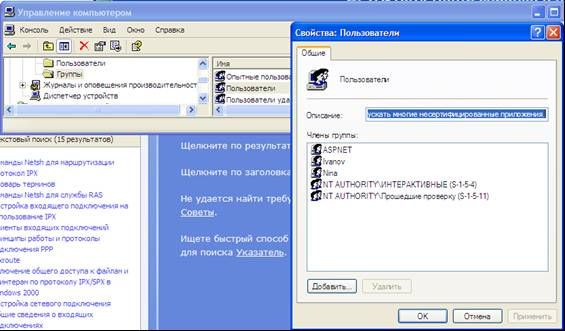
Рис. 20
В дереве консоли выберите компонент «Локальные пользователи и группы» и щелкните в нем узел Группы.
Выберите нужную группу.
В меню Действие выберите команду Свойства.
Нажмите кнопку Добавить.
В нижнее поле введите имена пользователей или групп, которые нужно добавить, или выберите имена пользователей или групп из верхнего поля и нажмите кнопку Добавить.

Рис.21
Для поиска ранее созданных пользователей воспользоваться кнопкой «Дополнительно».
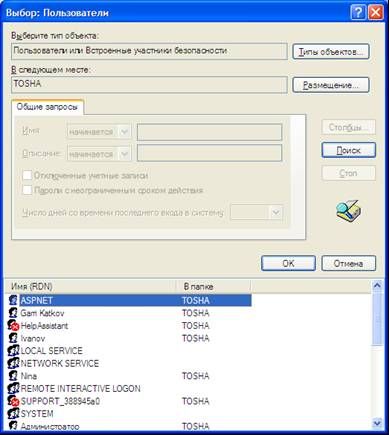
Рис.22
Добавив имена всех требуемых пользователей, нажмите кнопку OK.
Примечания
Чтобы удалить пользователя из локальной группы, выберите пользователя в списке Члены группы, а затем нажмите кнопку Удалить.
Пользователь, принадлежащий группе, имеет все права и разрешения, предоставленные этой группе. Пользователь, являющийся членом нескольких групп, имеет все права и разрешения, предоставленные каждой из этих групп.
7.20Организация совместного доступа к «своим» папкам
Перед организацией совместного доступа к файлам и папкам для простоты выполнения работы необходимо отключить встроенный брандмауэр.
